يمكن أن يحدث الوضع الغامق في Gmail فرقًا كبيرًا في تجربتك اليومية باستخدام التطبيق ، وهو متاح للمحاولة الآن للجوال وسطح المكتب. لا تبدو الواجهة الداكنة رائعة فحسب ، بل تُحدث تغييراً منعشًا من تصميم جوجل بالكامل ، بل إنها تقلل أيضًا من التوهج عند فحص رسائلك في الليل ، مما يجعل القراءة أكثر راحة. قد يوفر أيضًا طاقة بطارية قليلة ، خاصةً إذا كان هاتفك به شاشة AMOLED.
يسهل تنشيط وضع Gmail المظلم بشكل بسيط. إليك كيفية إجراء التبديل.
تنشيط الوضع المظلم Gmail لسطح المكتب:
لتنشيط الوضع المظلم لـ Gmail على سطح المكتب ، انتقل إلى Gmail.com وانقر على أيقونة "الإعدادات" (على شكل ترس) في الجزء العلوي الأيمن أسفل صورة ملفك الشخصي. حدد "المظاهر" ، وقم بالتمرير بعد مختلف سمات الصورة وانقر فوق الصورة المصغرة السوداء (تظهر التسمية "غامق" عند المرور فوقها).
يعمل هذا الخيار على تحويل الخلفية باللون الأسود ، وهو أمر مفيد بشكل خاص للأجهزة المزودة بشاشات AMOLED ، حيث يتم إيقاف تشغيل وحدات البكسل السوداء ، مما يوفر الطاقة.
تنشيط الوضع المظلم Gmail لأندرويد
تأكد أولاً من تثبيت أحدث إصدار من تطبيق Gmail من خلال زيارة صفحته على متجر Google Play والتحقق من وجود زر "تحديث". إذا لم يظهر مثل هذا الزر ، فأنت على ما يرام.
إذا تم تمكين السمة الداكنة على مستوى نظام Android 10 ، فيجب أن يتحول التطبيق إلى مظهره الجديد تلقائيًا. بدلاً من ذلك ، يمكنك تنشيطه يدويًا عن طريق النقر على أيقونة القائمة في الجزء العلوي الأيسر ، والتمرير لأسفل والنقر على "الإعدادات" ، ثم "الإعدادات العامة". يمكنك هنا تغيير سمة Gmail إما إلى اللون الفاتح أو الغامق أو الافتراضي للنظام.
لا يتوفر الوضع المظلم إذا كنت تستخدم Android Pie أو إصدار سابق ، ولكن لا يزال بإمكانك استخدام Gmail في الوضع المظلم إذا قمت بزيارة Gmail.com في مستعرض ويب مع تنشيط الوضع الغامق.


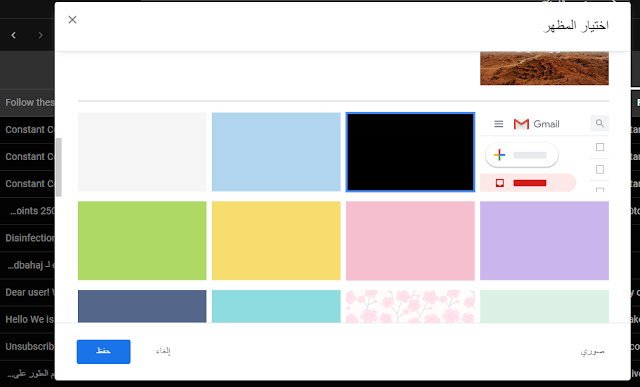






ليست هناك تعليقات:
إرسال تعليق